
- Autor Lynn Donovan [email protected].
- Public 2023-12-15 23:44.
- Zadnja izmjena 2025-01-22 17:20.
Dodati, ažurirati ili uklonite telefon broj
Otvori vaša Google račun. Pod "Lični podaci" odaberite Kontakt informacije Telefon. Odavde možete: Dodati vaša telefon broj : Pored telefona izaberite Dodaj a telefon za oporavak koji pomaže zadržati vaša račun siguran.
Nadalje, kako mogu promijeniti svoj broj telefona na svom Gmail računu?
- Kliknite na svoj avatar u gornjem desnom uglu bilo koje stranice i otvorite meni svog naloga ili pratite vezu: Prijavite se - GoogleAccounts.
- Kliknite na Postavke iz menija naloga i izaberite karticu Sigurnost.
- Kliknite Uredi pored svog broja telefona da ga promijenite. Od vas će biti zatraženo da unesete svoju lozinku da nastavite.
Također, kako da uklonim sigurnost sa Gmaila? Isključite verifikaciju u 2 koraka
- Otvorite svoj Google račun.
- U odjeljku "Sigurnost" odaberite Potvrda u 2 koraka. Možda ćete se morati prijaviti.
- Odaberite Isključi.
- Pojavit će se iskačući prozor koji potvrđuje da želite da isključite verifikaciju u 2 koraka. Odaberite Isključi.
Imajući ovo u vidu, kako mogu promijeniti svoj Gmail telefonski broj bez prijave?
Ispred ekrana bi se pojavio pop, ispod toga odaberite opciju 'Google račun'. Ako skrolujete malo prema dolje, možete vidjeti kontakt informacije i ispod toga odabrati telefon . Sada kliknite na Uredi u promijeniti the telefonski broj . Unesite svoju lozinku i dobićete pristup promijeniti vaša telefonski broj.
Kako mogu promijeniti svoj Gmail broj mobilnog telefona za oporavak?
Dodajte ili promijenite broj telefona za oporavak
- Na Android telefonu ili tabletu otvorite aplikaciju Postavke Google Google račun.
- Na vrhu dodirnite Sigurnost.
- U odjeljku "Načini na koje možemo potvrditi da ste to vi" dodirnite Telefon za oporavak. Možda ćete se morati prijaviti.
- Odavde možete: Dodati telefon za oporavak.
- Pratite korake na ekranu.
Preporučuje se:
Kako da promijenim broj telefona na Boost Mobile iPhone-u?

Možete besplatno promijeniti svoj broj telefona tako što ćete se prijaviti na svoj račun na mreži na “Settingsstab” pod “Postavke usluge” odaberite “Promijeni broj telefona”
Kako da pronađem svoj sigurnosni certifikat?

Otvorite Start meni i kliknite unutar okvira „Traži programe i datoteke“. Upišite “certmgr. msc” (bez navodnika) u okviru i pritisnite “Enter” da otvorite Upravitelj certifikata. U lijevom oknu kliknite na "Sertifikati - Trenutni korisnik."
Kako da prosledim svoj twilio broj na svoj mobilni telefon?
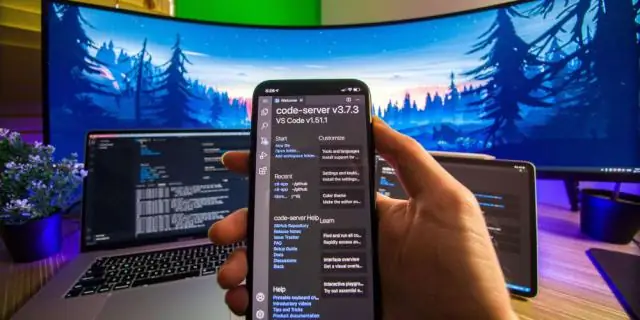
Prosleđivanje poziva sa Twilio funkcijama (Beta) Prijavite se na svoj nalog na www.twilio.com. Kliknite Runtime. Kliknite na Funkcije, a zatim odaberite Kreiraj funkciju ili crveno dugme plus + znak. Odaberite predložak za prosljeđivanje poziva, a zatim kliknite na Kreiraj. Dodajte putanju i ažurirajte polje KOD, a zatim kliknite na Spremi
Kako da promijenim svoj broj porta u Myeclipseu?

Kliknite na karticu serveri u eclipse-u, a zatim dvaput kliknite na server koji je tamo naveden. Odaberite karticu porta na otvorenoj stranici s konfiguracijom. Promijenite port na bilo koji drugi port. Ponovo pokrenite server
Kako da promijenim broj svog Wildfly porta?

Kako promijeniti zadani broj HTTP porta u Wildfly Otvorite prikaz Serveri. Otvorite Eclipse i idite na opciju menija, Window -> Show View -> Servers. Provjerite postojeći broj HTTP porta. Dvaput kliknite na instalaciju Wildfly servera u prikazu Serveri i provjerite zadani broj HTTP porta. Modificirajte samostalno. xml. Ponovo pokrenite server i provjerite novi port
